Korjaus: NFS Heat irrotettu istuntovirheestä PC:ssä
"Olet katkaissut yhteyden istuntoon." NFS Heat -pelaajat kohtaavat pelin aikana. Yritämme ratkaista virheen tässä artikkelissa.

NFS Heat -pelaajat kohtaavat virheen "Olet katkaissut istunnon." pelatessaan peliä online-yhteydellä, ja heidän pääsyään verkkoyhteyteen on rajoitettu. Jos kohtaat tällaisen ongelman, voit löytää ratkaisun seuraamalla allaolevia ehdotuksia.
Miksi kohtaan istuntovirheen katkeavan NFS-lämpötilan?
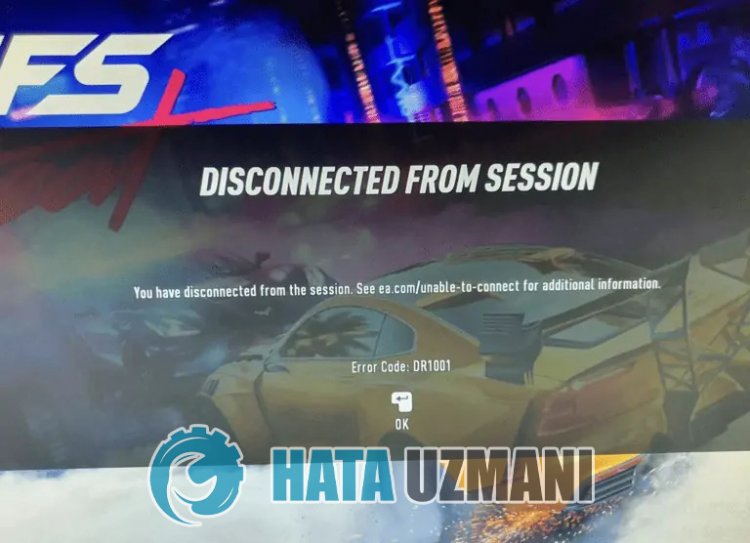
NFS Heat -soittimet saavat virheilmoituksen "Olet katkaissut yhteyden istuntoon.Katsolisätietoja osoitteesta ea.com/enable-to-connect.". peli Se voi tapahtua sen epävakaan toiminnan vuoksi, mikä rajoittaa online-yhteyttä peliin. Tietenkin saatamme kohdata tällaisen virheen paitsi tämän ongelman, myös monien ongelmien vuoksi. Tätä varten yritämme ratkaista ongelman kertomalla sinulle muutaman ehdotuksen.
NFS-lämpötilavirheen korjaaminen.
Voit korjata tämän virheen etsimällä ratkaisun ongelmaan seuraamalla allaolevia ehdotuksia.
1-) Tarkista palvelimet
Pelikehittäjien pelin ylläpito voi aiheuttaa tällaisia ongelmia. Tätä varten voimme ymmärtää, mikä aiheuttaa ongelman, tarkistamalla palvelimet. Tietenkin, pelin ylläpidonlisäksi myös palvelinten kaatuminen voi aiheuttaa tämän ongelman.
Voimme valvoa NFS Heat -pelin palvelimia DownDetector-sivuston avulla.
Tarkista palvelimet DownDetectorin tilasivulta.
Voimme tarkistaa palvelimet yllä jättämämmelinkin kautta. Näet palvelimen tai muun ylläpidon tarkistamalla Twitter-sivun, jolle NFS Heat -pelien kehittäjät jakavat tällä hetkellä, jotta voimme heti tarkistaa palvelimien ylläpidon.
Tarkista NFS Heat Twitterin virallinen tili.
2-) Käynnistä tietokone uudelleen
Tietokoneen uudelleenkäynnistäminen voi auttaa sinua ratkaisemaan erilaisia pelissä kohtaamiasi virheitä. Vaikka ehdotus näyttää sinulle yksinkertaiselta, voit tarkistaa tämän toiminnon avulla, jatkuuko ongelma.
3-) Lataa EA Desktop App
Se, että Electronic Artsin kehittäjien äskettäin pelaajien kanssa jakamaa ohjelmaa eiole asennettu tietokoneeseen, saattaa aiheuttaa erilaisia tämänkaltaisia ongelmia. Siksi voit tarkistaa, jatkuuko ongelma lataamalla EA Desktop -sovellus tietokoneellesi ja kirjautumalla sisään.
Lataa EA-työpöytäsovellus napsauttamalla tätä.
4-) Käynnistä Origin ja EA Desktop Application uudelleen
Yhteyden muodostamatta jättäminen Originiin ja EA Desktopiin voi aiheuttaa erilaisia tämänkaltaisia virheitä. Tätä varten lopeta Originin ja EA Desktopin tehtävä tehtävänhallinnan avulla, suorita Origin-sovellus järjestelmänvalvojana ja tarkista, jatkuuko ongelma.
5-) Poista virustorjuntaohjelma käytöstä
Poista käytöstä kaikki käyttämäsi virustentorjuntaohjelmat tai poista ne kokonaan tietokoneeltasi. Jos käytät Windows Defenderiä, poista se käytöstä. tätä varten;
- Avaa hakun aloitusnäyttö.
- Avaa hakunäyttö kirjoittamalla "Windowsin suojausasetukset".
- Napsauta avautuvassa näytössä Virusten ja uhkien suojaus.
- Napsauta valikosta Ransomware Protection.
- Poista Ohjattu kansion käyttö käytöstä avautuvassa näytössä.
Poista reaaliaikainen suojaus käytöstä tämän jälkeen.
- Kirjoita "virus- ja uhkatorjunta" hakun aloitusnäyttöön ja avaa se.
- Napsauta sitten Hallinnoi asetuksia.
- Ota reaaliaikainen suojaus asentoon Pois.
Tämän toiminnon suorittamisen jälkeen meidän onlisättävä NFS Heat -kansio poikkeuksena.
- Kirjoita "virus- ja uhkatorjunta" hakun aloitusnäyttöön ja avaa se.
- "Hallinnoi asetuksia" Virusten ja uhkien suojausasetuksissa ja sitten "Poissulkemiset Valitse ">Lisää tai poista poissulkemisia.
- Valitse Lisää poissulkeminen ja valitse sitten levyllesi tallennettu NFS Heat ja edellä mainitsemamme NFS Heat -rekisterikansio.
Suorita tämän prosessin jälkeen NFS Heat -peli ja tarkista, jatkuuko ongelma.
6-) Tarkista pelitiedoston eheys
Varmistamme pelitiedoston eheyden ja skannaamme ja lataamme puuttuvat tai virheelliset tiedostot. tätä varten;
Steam-pelaajille;
- Avaa Steam-ohjelma.
- Avaa kirjastovalikko.
- Napsauta hiiren kakkospainikkeella vasemmallaolevaa "NFS Heat" -peliä ja avaa Ominaisuudet-välilehti.
- Avaa Paikalliset tiedostot -valikko avautuvan näytön vasemmasta reunasta.
- Napsauta kohtaamamme Paikalliset tiedostot -valikon Tarkista pelitiedostojen eheys -painiketta.
Alkuperäispelaajille;
- Suorita alkuperäohjelma.
- Avaa Omat kirjastot -valikko.
- Etsi NFS Heat -peli, napsauta sitä hiiren kakkospainikkeella ja paina Vahvista-painiketta.
Tämän prosessin jälkeen lataus suoritetaan skannaamalla vaurioituneet pelitiedostot. Kun prosessi on valmis, voit ajaa pelin ja tarkistaa, jatkuuko ongelma.
7-) Luo yksityinen portti NFS Heatille
Jos mikään ylläolevista ehdotuksista ei toimi sinulle, voimme korjata ongelman asettamalla portin, joka on määritetty NFS Heatille.
- Kirjoita hakunäyttöön "Windows Defender Firewall" ja avaa se.
- Napsauta Lisäasetukset avautuvan näytön vasemmassa reunassa.
- Napsauta avautuvan ikkunan vasemmalla puolellaolevaa Inbound Rules -vaihtoehtoa ja napsauta oikeallaolevaa Uusi sääntö -vaihtoehtoa.
- Valitse Portti-vaihtoehto uudessa avautuvassa ikkunassa ja napsauta Seuraava-painiketta.
- Valitse tämän prosessin jälkeen vaihtoehto TCP, kirjoita portti, jonka jätämme allaolevaan kenttään, ja napsauta Seuraava-painiketta.
- 8080, 27015-27030, 27036-27037
- Valitse sitten Salli yhteys -vaihtoehto, paina Seuraava-painiketta, aseta kolme vaihtoehtoa valituksi ja klikkaa Seuraava. "-painiketta .
- Anna sitten sen portin nimi, jossa suoritimme asennuksen, ja paina Valmis-painiketta.
Tässä prosessissaolemmelisänneet uuden säännön TCP-porttiin. Päätetään seuraavassa toiminnossa prosessimme yhdistämällä UDP-portti.
- Lisää sitten uusi sääntö uudelleen, valitse Portti ja napsauta Seuraava-painiketta.
- Valitse tämän prosessin jälkeen vaihtoehto UDP, kirjoita portti, jonka jätämme alla, kenttään ja napsauta Seuraava-painiketta.
- 4380, 27000-27031, 27036
- Valitse sitten Salli yhteys -vaihtoehto, paina Seuraava-painiketta, aseta kolme vaihtoehtoa valituksi ja klikkaa Seuraava. "-painiketta .
- Anna sitten sen portin nimi, jossa suoritimme asennuksen, ja paina Valmis-painiketta.
Suorita tämän prosessin jälkeen NFS Heat -peli ja tarkista, jatkuuko ongelma.
Kyllä, ystävät,olemme ratkaisseet ongelmamme tällä otsikolla. Jos ongelmasi jatkuu, voit kysyä kohtaamistasi virheistä FORUM-alustallamme.



















